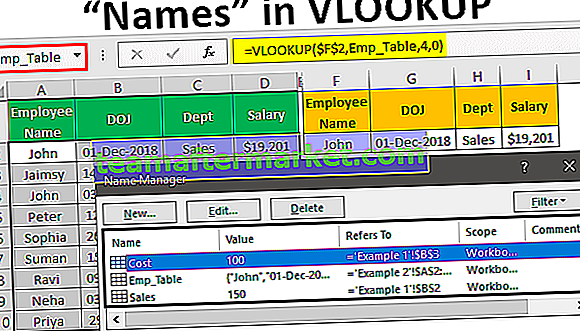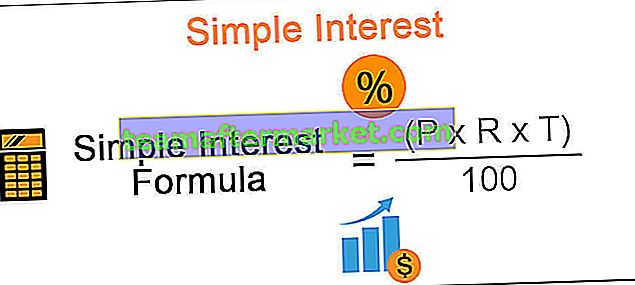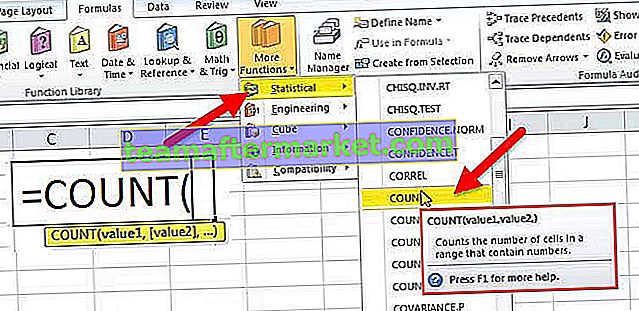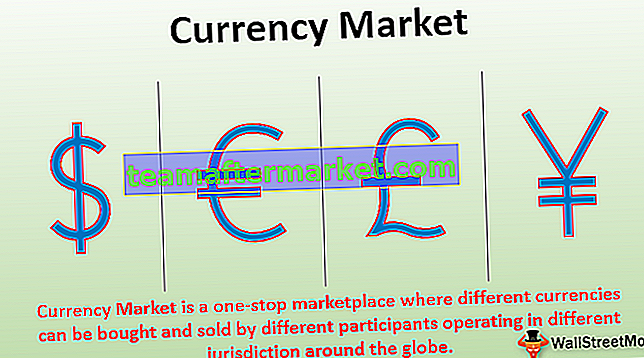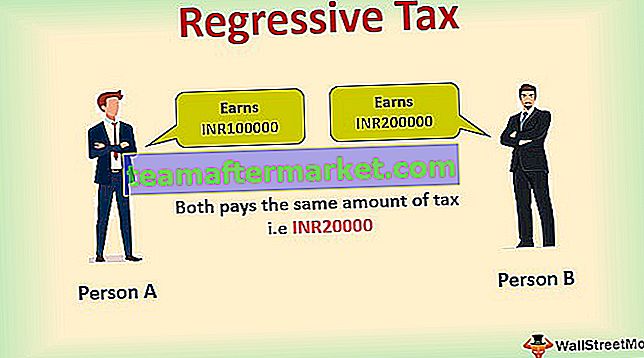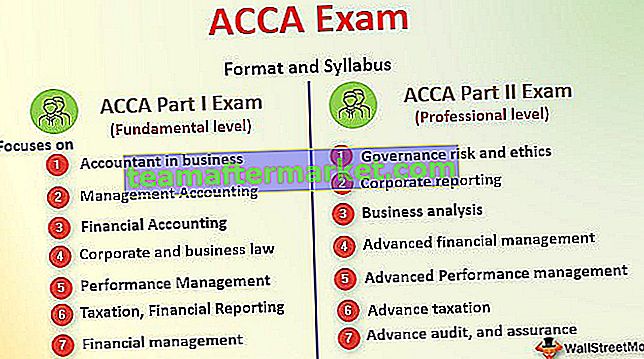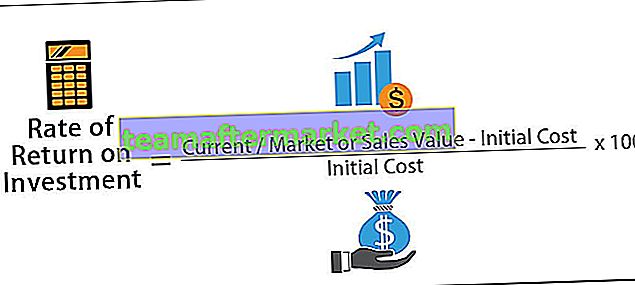Apakah Pendaraban Matriks di Excel?
Dalam excel, kita mempunyai fungsi terbina dalam untuk pendaraban matriks dan itu adalah fungsi MMULT, ia memerlukan dua tatasusunan sebagai argumen dan mengembalikan produk dari dua tatasusunan, memandangkan kedua-dua larik tersebut harus mempunyai bilangan baris yang sama dan bilangan lajur yang sama.
Penjelasan
Pendaraban matriks adalah salah satu ciri berguna excel yang dipersembahkan untuk melakukan operasi matematik. Ia membantu mendapatkan produk dari dua matriks. Matriks yang ingin membiak mempunyai bilangan baris dan lajur tertentu untuk membentangkan data. Ukuran matriks yang dihasilkan diambil dari bilangan baris dari array pertama dan jumlah lajur bagi array kedua. Terdapat syarat untuk pendaraban matriks; bilangan lajur dalam matriks pertama harus sama dengan bilangan baris dalam matriks kedua.
Untuk melakukan pendaraban matriks, fungsi MMULT yang telah ditetapkan yang ditunjukkan dalam perisian excel digunakan. Pendaraban matriks Excel mengurangkan banyak masa yang diperlukan dalam mengira produk matriks secara manual.
Secara amnya, pendaraban matriks dilakukan dengan dua cara. Pendaraban skalar sederhana dilakukan dengan menggunakan operasi aritmetik asas dan pendaraban matriks lanjutan dikendalikan dengan bantuan fungsi array dalam excel.
Rumus Excel yang digunakan untuk pendaraban dimasukkan dengan dua cara termasuk menaip fungsi MMULT secara manual setelah tanda sama atau memilih pustaka fungsi Math dan Trig yang disajikan di bawah tab 'Formula'. Fungsi matematik MMULT membantu dalam mengembalikan pendaraban dua tatasusunan. Ini adalah salah satu fungsi excel yang telah ditentukan yang digunakan dalam lembaran kerja untuk melakukan pengiraan dalam waktu yang singkat.
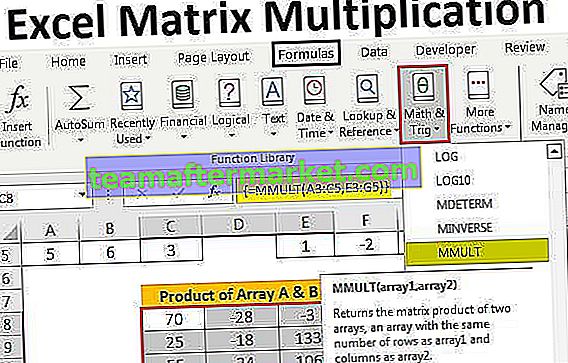
Sintaks
Sintaks yang diperlukan yang harus diikuti untuk pendaraban matriks adalah

- Parameter: Array1 dan Array2 adalah dua parameter yang diperlukan untuk melakukan pendaraban
- Peraturan: Lajur array1 harus sama dengan baris array2 dan ukuran produk sama dengan bilangan baris dalam array1 dan jumlah lajur dalam array2
- Kembali: Fungsi MMULT menghasilkan nombor dalam matriks produk. Ia dimasukkan sebagai formula atau fungsi lembaran kerja dalam pengiraan excel.
Pertimbangkan,

Maka produk A * B adalah seperti berikut

Bagaimana melakukan Pendaraban Matriks di Excel? (dengan Contoh)
Pendaraban matriks dalam excel mempunyai beberapa aplikasi masa nyata. Terdapat dua cara untuk melakukan pendaraban matriks. Berikut adalah beberapa contoh pendaraban Matriks Excel.
Anda boleh memuat turun Matrix Multiplication Excel Template ini di sini - Matrix Multiplication Excel TemplateContoh # 1 - Mendarabkan matriks dengan nombor skalar.
- Langkah 1: Pertama sekali data harus dimasukkan ke dalam array

- Langkah 2: Pilih nilai skalar yang akan kita gandakan dengan array iaitu 3

- Langkah 3: Anggarkan baris dan lajur bagi susunan yang dihasilkan. Di sini susunan yang dihasilkan akan berukuran 3 x 3.
- Langkah 4: Pilih julat sel yang sama dengan ukuran array yang dihasilkan untuk meletakkan hasilnya dan masukkan formula pendaraban normal

- Langkah 5: Sebaik sahaja anda memasukkan formula tekan Ctrl + Shift + Enter. Dan hasilnya akan diperoleh seperti yang ditunjukkan dalam gambar yang disebutkan di bawah.

Contoh # 2 - Pendaraban Matriks Dua Susunan Individu
- Langkah 1: Pertama sekali data harus dimasukkan ke dalam array A berukuran 3 × 3

- Langkah 2: Masukkan data ke dalam larik kedua yang disebut ukuran B 3 × 3

- Langkah 3: Kita perlu memastikan bahawa lajur dari susunan pertama sama ukurannya dengan baris dari array kedua
- Langkah 4: Anggarkan baris dan lajur bagi susunan yang dihasilkan.
- Langkah 5: Pilih julat sel yang sama dengan ukuran array yang dihasilkan untuk meletakkan hasilnya dan masukkan formula pendaraban MMULT.

Masukkan nilai untuk mengira Produk A & B.

Sebaik sahaja anda memasukkan formula tekan Ctrl + Shift + Enter untuk mendapatkan hasilnya. Hasil yang diperoleh dengan mengalikan dua tatasusunan seperti berikut dan ukuran susunan yang dihasilkan adalah 3X3.

Contoh # 3
Pendaraban Matriks antara tatasusunan dengan satu baris dan satu lajur. Mari anggap unsur matriks sebagai

Matriks A adalah 1 × 3 dan matriks B adalah 3 × 1. Ukuran matriks produk A * B [AB] ialah 1 × 1. Oleh itu, masukkan formula Pendaraban Matriks di dalam sel.

Tekan Enter untuk mendapatkan hasilnya.

Contoh # 4 - Pendaraban Matriks Antara Susunan dengan Lajur Tunggal dan Baris Tunggal

Matriks A adalah 3 × 1 dan matriks B adalah 1 × 3. Ukuran matriks produk A * B [AB] ialah 3 × 3.

Jadi, jawapannya adalah,

Contoh # 5 - Menentukan kuasa dua matriks menggunakan MMULT di Excel

Kuadrat matriks A ditentukan dengan mengalikan A dengan A.

Matriks yang dihasilkan diperoleh sebagai

Perkara yang Perlu Diingat
- Untuk melakukan pendaraban matriks, sebilangan lajur yang disajikan dalam array1 dan bilangan baris yang disajikan dalam array2 adalah sama.
- Sukar untuk mengubah bahagian array kerana array adalah sekumpulan elemen
- Semasa melakukan pendaraban array CTRL + SHIFT + ENTER harus digunakan untuk menghasilkan semua elemen matriks hasil. Jika tidak, hanya satu elemen sahaja yang dihasilkan
- Elemen array tidak boleh kosong dan teks tidak boleh digunakan dalam matriks untuk mengelakkan kesilapan
- Ukuran array produk sama dengan baris array pertama dan lajur array kedua
- Pendaraban A * B tidak sama dengan pendaraban B * A dalam pendaraban matriks
- Mengalikan matriks dengan unit matriks menghasilkan matriks yang sama (iaitu [A] * [Unit matriks] = [A])